วิธีรับใบรับรอง SSL ฟรีสำหรับ WordPress ของคุณ
เผยแพร่แล้ว: 2019-05-06HTTPS คืออะไร?
URL ของเว็บไซต์ทุกแห่งในเบราว์เซอร์ต่างๆ จะแสดง "HTTP" หรือ "HTTPS" เมื่อเริ่มต้น แต่ HTTP เป็นตัวย่อสำหรับ HyperText Transfer Protocol ในขณะที่ S ใน HTTPS เป็นตัวย่อของ Secure ตัวย่อนี้อธิบายโปรโตคอลที่ใช้ในการถ่ายโอนข้อมูลระหว่างเว็บไซต์ที่คุณกำลังใช้และเบราว์เซอร์ของคุณ
นอกจากนั้น HTTPS ยังทำให้แน่ใจว่ามีการเข้ารหัสของการสื่อสารทั้งหมดที่เกิดขึ้นระหว่างเว็บไซต์ที่คุณกำลังสังเกตและเว็บเบราว์เซอร์ของคุณ ดังนั้นข้อมูลการถ่ายโอนข้อมูลจึงสามารถเห็นได้โดยคอมพิวเตอร์ที่ส่งและรับเท่านั้น
อย่างไรก็ตาม คอมพิวเตอร์เครื่องอื่นอาจเข้าถึงได้ แต่การอ่านข้อมูลเป็นไปไม่ได้ หากเว็บไซต์ที่คุณกำลังดูอยู่ในหมู่เว็บไซต์ที่ปลอดภัย เว็บเบราว์เซอร์ของคุณจะแสดงไอคอนแม่กุญแจที่จุดเริ่มต้นของ URL เป็นการแจ้งเตือน
อย่างไรก็ตาม ทุกเว็บไซต์ที่รวบรวมข้อมูลทางการแพทย์ การชำระเงิน รหัสผ่าน และข้อมูลสำคัญอื่นๆ ควรมี HTTPS แต่คุณรู้หรือไม่ว่าคุณสามารถรับใบรับรอง SSL ฟรีและใช้งานได้จริง
Web Security ทำงานอย่างไร?
เพื่อให้คุณสามารถเปิดใช้งาน HTTPS ได้ คุณควรติดตั้งใบรับรอง SSL SSL ย่อมาจาก Secure Socket Layer ใบรับรองนี้มีคีย์สาธารณะที่จำเป็นสำหรับการเริ่มต้นเซสชันอย่างปลอดภัย เมื่อใดก็ตามที่การเชื่อมต่อหน้าเว็บขอ HTTP เว็บไซต์ที่คุณต้องการเข้าถึงจะส่งใบรับรอง SSL ไปยังเบราว์เซอร์ของคุณ
หลังจากนั้น เว็บไซต์และเบราว์เซอร์ของคุณจะเริ่ม "SSL handshake" ซึ่งเกี่ยวข้องกับการแบ่งปัน "ความลับ" เพื่อเริ่มการเชื่อมต่อที่ปลอดภัยระหว่างไซต์และเบราว์เซอร์ของคุณ
ความแตกต่างระหว่าง SSL แบบมาตรฐานและแบบขยาย
ไอคอนแม่กุญแจจะปรากฏในส่วน URL ของเบราว์เซอร์หากเว็บไซต์ใช้ใบรับรอง SSL มาตรฐาน ในทางตรงกันข้าม URL หรือแถบที่อยู่จะเป็นสีเขียวหากไซต์ใช้ใบรับรอง SSL แบบตรวจสอบความถูกต้องเพิ่มเติม (EV) มาตรฐานของ EV SSL นั้นเหนือกว่า Standard SSL
นอกจากนี้ EV SSL ยังให้การรับประกันตัวตนของเจ้าของโดเมน นอกจากนี้ การได้รับใบรับรอง EV SSL นั้นไม่ใช่เรื่องง่าย เนื่องจากผู้สมัครจะต้องผ่านกระบวนการตรวจสอบที่เข้มงวดเพื่อยืนยันความเป็นเจ้าของและความถูกต้องตามกฎหมาย
เหตุผลที่คุณควรมีใบรับรอง SSL?
ไม่ว่าเว็บไซต์ของคุณจะรับและส่งข้อมูลที่สำคัญหรือไม่ นี่คือสาเหตุบางประการที่โดเมนของคุณควรมีใบรับรอง SSL ของแท้ฟรีสำหรับ เว็บไซต์ที่เชื่อถือได้ :
การรับประกัน/ความแน่นอน: หากเว็บไซต์ WordPress ของคุณไม่ปลอดภัยและได้รับรายละเอียดบัตรเครดิตและรหัสผ่านของผู้ใช้ ผู้ใช้ Chrome เวอร์ชัน 56 จะได้รับคำเตือนว่าเว็บไซต์ของคุณไม่มีการป้องกัน ด้วยเหตุนี้ ผู้เข้าชมเว็บส่วนใหญ่ที่ไม่ค่อยเข้าใจเทคโนโลยีจะออกจากไซต์ของคุณทันทีเนื่องจากกลัวว่าจะไม่ถูกเปิดเผย
อย่างไรก็ตาม หากเว็บไซต์ของคุณปลอดภัย (ได้รับการคุ้มครอง) ผู้เยี่ยมชมจะสะดวกที่จะแสดงความคิดเห็นหรือกรอกแบบฟอร์มการลงทะเบียนบนเว็บไซต์ของคุณ นอกจากนี้ Google ยังเป็นเจ้าของกลยุทธ์ระยะยาวในการแสดงเว็บไซต์ HTTP ทั้งหมดว่าไม่ปลอดภัย (ไม่มีการป้องกัน) ใน Chrome
กังวลเกี่ยวกับความปลอดภัยของเว็บไซต์ของคุณ? คุณสามารถใช้บริการรักษาความปลอดภัยเว็บไซต์

คุณสามารถรับใบรับรอง SSL ฟรีได้ที่ไหน
หากคุณกำลังค้นหาใบรับรอง SSL คุณสามารถขอรับใบรับรองได้จากผู้ออกใบรับรองที่ผ่านการรับรอง ต่อไปนี้คือแหล่งข้อมูลฟรีที่เชื่อถือได้บางส่วน:
- GoDaddy : มอบใบรับรองฟรีที่มีอายุ 1 ปีสำหรับโครงการโอเพนซอร์ซ
- StartSSL : เสนอใบรับรองที่มีผลใช้บังคับเป็นเวลา 1 ถึง 3 ปี
- CloudFlare: ใบรับรองของเขานั้นฟรีสำหรับบล็อกและเว็บไซต์แต่ละรายการ
- มาเข้ารหัสกันเถอะ: ใบรับรองนั้นใช้ได้จริงเป็นเวลา 90 วัน แต่แนะนำให้คุณต่ออายุใบรับรองที่ 60 วัน
- FreeSSL: C ทันที ใบรับรองนี้ฟรีสำหรับผู้เริ่มต้นและองค์กรไม่แสวงหากำไร อย่างไรก็ตาม ไม่สามารถเป็นไคลเอ็นต์ RapidSSL, GeoTrust, Thawte หรือ Symantec
อย่างไรก็ตาม ประเภทของใบรับรองและระยะเวลาที่ใช้ได้ขึ้นอยู่กับผู้มีอำนาจ หน่วยงานหลายแห่งให้ใบรับรอง SSL มาตรฐานฟรี แต่ใบรับรอง EV SSL ของพวกเขาจะถูกเรียกเก็บเงิน นอกจากนี้ CloudFlare ยังเสนอแผนแบบฟรีและแบบพรีเมียม รวมถึงตัวเลือกส่วนขยายต่างๆ
ปัจจัยที่ต้องพิจารณาเมื่อได้รับใบรับรอง SSL
ตาม Google คุณควรได้รับใบรับรองคีย์ 2048 บิต นอกจากนั้น หากคุณเป็นเจ้าของใบรับรอง 1024 บิต พวกเขาถือว่าไม่ปลอดภัยและแนะนำให้คุณอัปเกรด คุณควรตัดสินใจว่าคุณต้องการไวด์การ์ด หลายโดเมน หรือใบรับรองเดียว:

- ใบรับรองไวด์การ์ดมีไว้สำหรับโดเมนที่มีการป้องกันซึ่งมีโดเมนย่อยที่แข็งแกร่งหลายโดเมน เช่น abc.com
- ใบรับรองหลายโดเมนมีไว้สำหรับโดเมนยอดนิยมมากมาย เช่น helpbot.net ,www.example.com, example.co.uk
- ใบรับรองเดียวใช้สำหรับโดเมนเดียว เช่น www.example.com
จะติดตั้งใบรับรอง SSL ได้อย่างไร
ใบรับรอง SSL ของคุณสามารถติดตั้งได้โดยเสียค่าธรรมเนียมหรือฟรีโดยโฮสต์เว็บไซต์ของคุณ แดชบอร์ด cPanel ของโฮสต์บางตัวมีตัวเลือกการติดตั้ง Let's Encrypt ที่ช่วยให้คุณติดตั้งใบรับรอง SSL ได้อย่างง่ายดาย
ดังนั้น ให้แน่ใจว่าคุณขอหรือมองหาโฮสต์ที่ให้การสนับสนุน Let's Encrypt โดยตรง ในกรณีที่โฮสต์ของคุณไม่ได้ให้บริการนี้ คุณสามารถขอผู้พัฒนาเว็บหรือบริษัทบำรุงรักษาของคุณได้ หากพวกเขาสามารถติดตั้งใบรับรองในนามของคุณได้ กำลังมองหาบริษัทบำรุงรักษา WordPress อยู่ใช่ไหม Helpbot อยู่ที่นั่นเพื่อช่วยเหลือคุณ
นอกจากนี้ คุณควรพร้อมที่จะต่ออายุใบรับรองหลังจากผ่านไประยะหนึ่ง ตรวจสอบให้แน่ใจว่าคุณได้ยืนยันระยะเวลากับผู้ออกใบรับรองแล้ว เพื่อการติดตั้งที่ง่ายขึ้น คุณสามารถเป็นพันธมิตรกับผู้ให้บริการโฮสติ้งที่มีการจัดการอย่างสมบูรณ์ เนื่องจากพวกเขาจะจัดการทุกอย่างในนามของคุณ
สิ่งที่ต้องทำเพิ่มเติม
บังคับ SSL
เมื่อคุณได้รับและติดตั้งใบรับรอง SSL ของคุณแล้ว คุณควรบังคับใช้ในเว็บไซต์ของคุณ นอกจากนี้ คุณสามารถขอให้นักพัฒนาเว็บ การบำรุงรักษา และโฮสต์ดำเนินการในนามของคุณได้ อย่างไรก็ตาม หากเว็บไซต์ของคุณอยู่ใน WordPress และคุณต้องการดำเนินการด้วยตนเอง คุณสามารถใช้ปลั๊กอินเพื่อดาวน์โหลดและติดตั้งใบรับรองได้
ในกรณีที่คุณใช้ปลั๊กอิน ตรวจสอบให้แน่ใจว่าคุณได้ตรวจสอบว่าเข้ากันได้กับเวอร์ชัน WordPress ของคุณหรือไม่ คำแนะนำในการติดตั้ง และบทวิจารณ์ ปลั๊กอินที่พบบ่อยที่สุดสำหรับการบังคับใช้ SSL คือ:
WP บังคับ SSL
SSL ที่เรียบง่ายจริงๆ
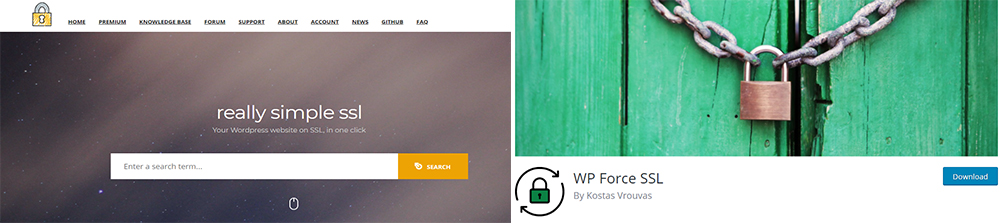
ตรวจสอบให้แน่ใจว่าคุณได้สำรองข้อมูลหรือโคลนไซต์ของคุณก่อน และควรระมัดระวังเมื่อดำเนินการตามกระบวนการนี้ ความผิดพลาดเพียงครั้งเดียวสามารถนำไปสู่ปัญหามากมาย เช่น:
- รูปภาพจะไม่แสดง
- ผู้เข้าชมอาจไม่ได้ดูเว็บไซต์ของคุณ
- สีและภูมิประเทศไม่แสดงผลอย่างมีประสิทธิภาพ
- การโหลดสคริปต์ล้มเหลว ซึ่งส่งผลต่อการทำงานของคุณลักษณะบางอย่างของไซต์ของคุณ
การตั้งค่าการเปลี่ยนเส้นทางฝั่งเซิร์ฟเวอร์ 301
คุณควรเปลี่ยนเส้นทางเครื่องมือค้นหาและผู้ใช้ไปยังหน้า HTTPS ผ่าน การเปลี่ยนเส้นทาง 301 ของไฟล์. htaccess ที่ พบในโฟลเดอร์รูทของเซิร์ฟเวอร์ของคุณ เป็นการดีที่จะทราบว่าไฟล์ .htaccess นั้นมองไม่เห็น ดังนั้น คุณจำเป็นต้องแน่ใจว่าคุณได้ตั้งค่าโปรแกรม FTP ของคุณให้แสดงไฟล์ที่ซ่อนอยู่ ตัวอย่างเช่น หากคุณใช้ FileZilla ให้ค้นหาเซิร์ฟเวอร์แล้วบังคับแสดงไฟล์ที่ซ่อนอยู่
อย่างไรก็ตาม ก่อนเพิ่มการเปลี่ยนเส้นทาง คุณควรสำรองไฟล์ .htaccess ในการตั้งค่าการเปลี่ยนเส้นทางฝั่งเซิร์ฟเวอร์ 301 คุณสามารถลบจุดบนเซิร์ฟเวอร์เพื่อเปลี่ยนชื่อไฟล์ชั่วคราว ตามด้วยการดาวน์โหลดไฟล์ และสุดท้ายเพิ่มจุดกลับไปยังไฟล์บนเซิร์ฟเวอร์
แก้ไขการตั้งค่าการวิเคราะห์
เมื่อคุณทำตามขั้นตอนเหล่านี้แล้ว คุณต้องเปลี่ยน URL ที่คุณเลือกในบัญชี Google Analytics เพื่อแสดงเวอร์ชัน HTTPS ของโดเมน การไม่ทำเช่นนั้นจะทำให้สถิติการรับส่งข้อมูลของคุณถูกปิด เนื่องจากเวอร์ชัน HTTP ของ URL ของคุณถูกมองว่าเป็นเว็บไซต์อื่นในเวอร์ชัน HTTPS
นอกจากนั้น คุณต้องเพิ่มโดเมน HTTPS ในบัญชี Google Search Console เนื่องจากใช้ HTTPS และ HTTP เป็นโดเมนที่ต่างกัน
สุดท้ายนี้ คุณควรจำไว้เสมอว่าการเปลี่ยนจาก HTTP เป็น HTTPS จะรีเซ็ตจำนวนการแชร์ในปุ่มการแบ่งปันทางสังคมที่ทำงานอยู่ของคุณ
ความคิดสุดท้าย
ความปลอดภัยของ WordPress มีความสำคัญต่อเจ้าของและผู้ใช้เว็บไซต์ WordPress หากคุณจริงจังกับธุรกิจหรือเว็บไซต์ WordPress ของคุณ คุณควรได้รับใบรับรอง SSL ที่ถูกต้อง เนื่องจากจะทำให้ผู้ใช้เว็บไซต์ของคุณไว้วางใจเว็บไซต์ของคุณ
เผชิญกับปัญหาที่เกี่ยวข้องกับ WordPress หรือไม่? คุณสามารถรับความช่วยเหลือเกี่ยวกับ WordPress ได้ตลอดเวลา
